php 편집기 Banana는 Win10 시스템에서 자동으로 IP 주소를 얻기 위해 유선 네트워크 카드를 설정하는 방법을 가르쳐줍니다. 일상적으로 컴퓨터를 사용하다 보면, 보다 편리하게 네트워크에 접속하기 위해 유선 네트워크 카드를 자동으로 IP 주소를 획득하도록 설정해야 할 때가 있습니다. 다음으로, 이 실용적인 기술을 쉽게 익힐 수 있도록 유선 네트워크 카드를 설정하여 Win10 시스템에서 자동으로 IP 주소를 얻는 기술을 공유하겠습니다.
1. 컴퓨터가 프런트엔드 네트워크 인터페이스에 연결된 후 컴퓨터 오른쪽 하단에서 네트워크 아이콘을 찾아 마우스 오른쪽 버튼을 클릭하고 네트워크 및 공유 센터 열기를 선택합니다.
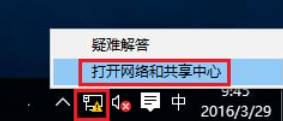
2. 팝업 네트워크 및 공유 센터 페이지에서 어댑터 설정 변경을 클릭하세요.
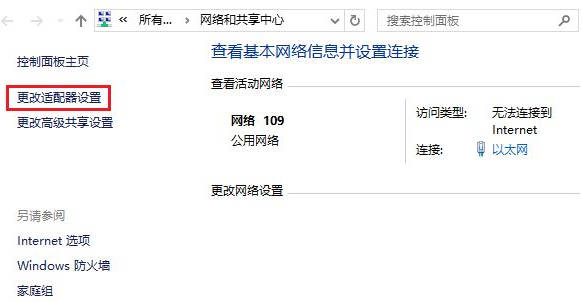
3. 이더넷을 찾아 속성을 마우스 오른쪽 버튼으로 클릭합니다.
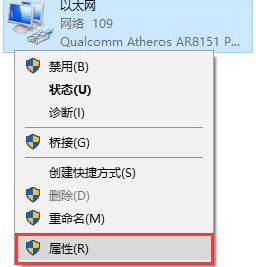
4. 인터넷 프로토콜 버전 4(TCP/IPv4)를 찾아 클릭하고 속성을 클릭합니다.
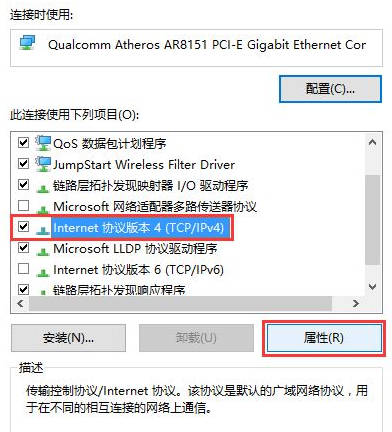
5. 자동으로 IP 주소 받기(O), 자동으로 DNS 서버 주소 받기(B)를 선택한 후 확인을 클릭하세요.
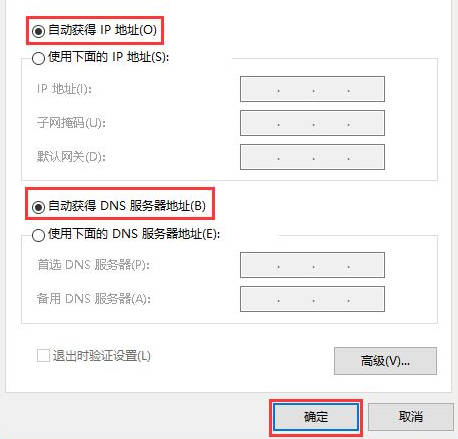
위 내용은 컴퓨터가 자동으로 IP 주소를 얻도록 설정하는 방법_win10에서 자동으로 IP 주소를 얻도록 유선 네트워크 카드를 설정하는 방법의 상세 내용입니다. 자세한 내용은 PHP 중국어 웹사이트의 기타 관련 기사를 참조하세요!